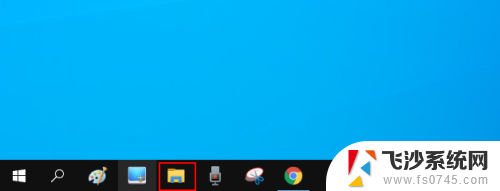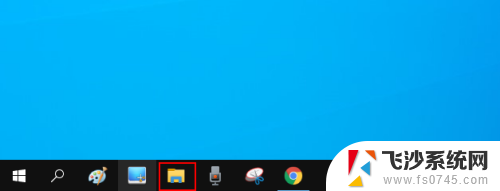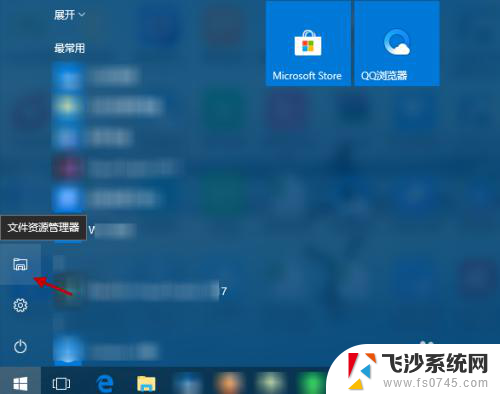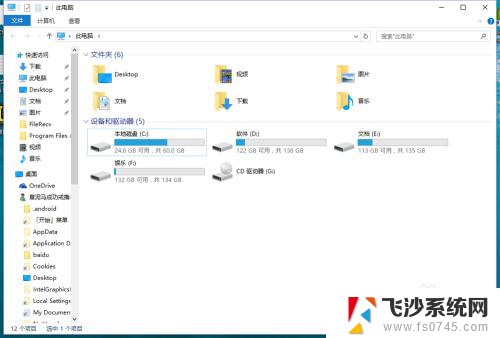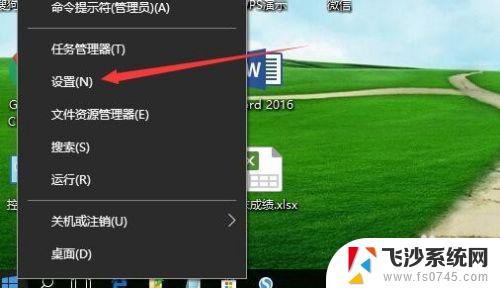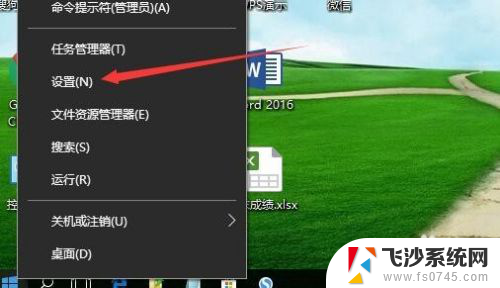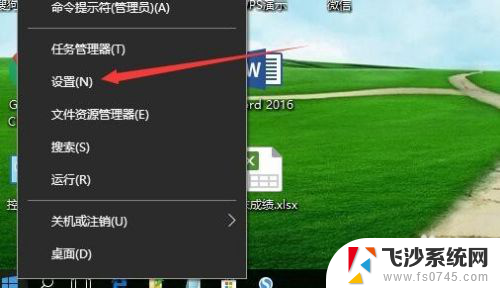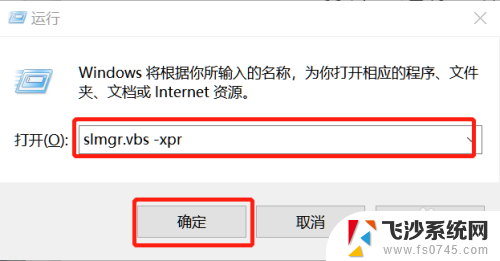win10怎么按时间查找文件 Win10系统如何用日期搜索文件的教程
Win10系统提供了便捷的功能,让用户可以根据文件的日期来搜索文件,当我们需要查找特定时间段内创建或修改过的文件时,可以利用Win10系统的日期搜索功能来快速定位目标文件。通过简单的操作,我们可以轻松地按照时间范围来筛选文件,提高工作效率和准确性。接下来让我们一起来学习如何在Win10系统中按时间查找文件的方法。
1、首先点击一下文件资源管理器窗口右上角的搜索框,顶部就会显示“搜索”选项。如图:
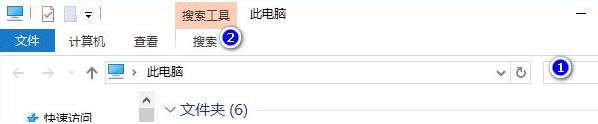
点击“搜索”即可展开搜索Ribbon工具栏。如图:
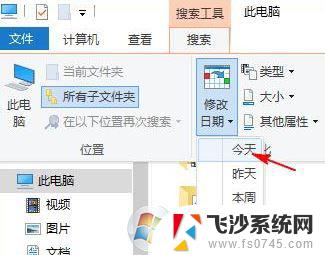
2、然后点击“修改日期”按钮即可显示前面提到的固定日期范围“今天、昨天、本周、上周、本月、上月、今年、去年”,任意点击一个日期范围。例如“今天”。文件资源管理器窗口右上角的搜索框中即显示“修改日期:今天”。如图:
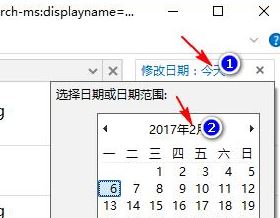
3、当我们点击“今天”,就会弹出“日期或日期范围”选项框。点击选择框顶部的“2017年2月”,注意看,你会发现搜索框中的“修改日期”已经变成了一个日期范围“2017/2/1 .. 2017/2/28”。如图:
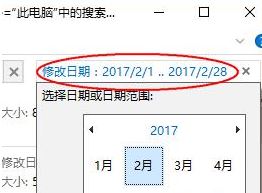
这正是我们想要的“某年某月某日 - 某年某月某日”的形式,用鼠标点击该日期范围。你会发现年、月、日都是可以自定义设置的。
访问:
微软官方原版镜像 免激活Win10纯净版
以上就是win10怎么按时间查找文件的全部内容,有需要的用户可以根据小编的步骤进行操作,希望对大家有所帮助。